Cubiertas
Cubiertas planasEn construcción!Cubiertas inclinadasEn construcción!- Cubiertas por extrusión
- Crear cubierta por extrusión
- Elementos de cubierta
- Alero
- Canalones
1. Cubiertas planas
Ups! Estamos construyendo esta sección. Vuelve más tarde…
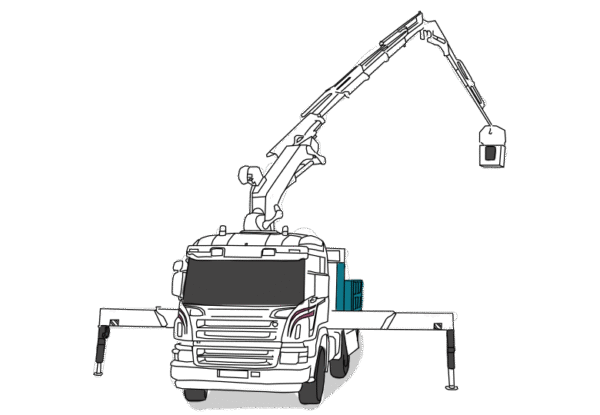
2. Cubiertas inclinadas
Ups! Estamos construyendo esta sección. Vuelve más tarde…
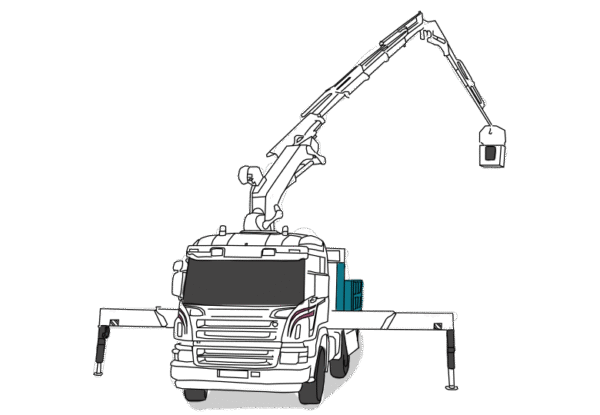
3. Cubiertas por extrusión
Las cubiertas por extrusión es un tipo de cubierta donde nosotros dibujamos el perfil o sección de la cubierta luego la extruimos dándole así la dimensión que queramos.
Con este tipo de cubiertas podemos crear modelos con geometrías más complejas como curvas, parábolas, etc.
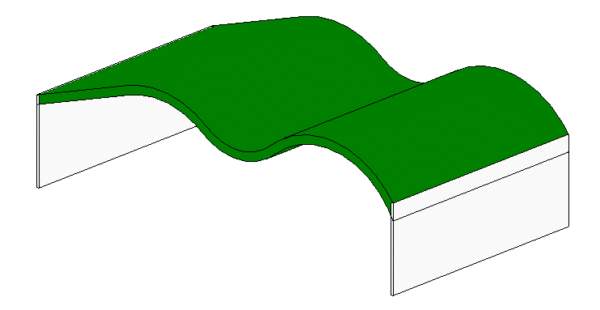
3.1. Crear cubierta por extrusión
Para crear una cubierta por extrusión seguimos los siguientes pasos:
1º Situarnos en una vista de alzado o sección
Para crear el perfil de la cubierta debemos ir a una vista de alzado o sección, de manera que podamos dibujar correctamente el perfil de la cubierta. No obstante, cabe destacar que es más recomendable hacerlo desde una vista de sección, puesto que tendremos habilitadas más herramientas auxiliares como la línea de detalle*, entre otras.
*Puede servirnos como guía en la creación de nuestro perfil.
2º Crear elementos guía (opcional)
Podemos crear elementos guía con herramientas como «Línea de detalle», entre otras. Estas herramientas nos permiten ver más claramente el punto medio, distancias, etc.
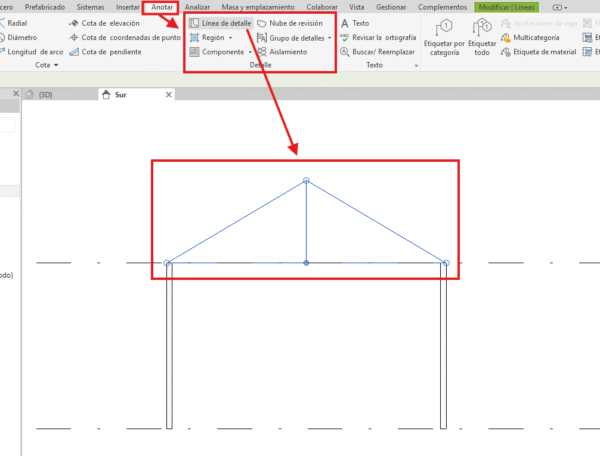
Las líneas de detalle, por ejemplo, no son visibles en vistas 3D u otras vistas. Sólo sirven como elementos de apoyo. No confundir con las líneas de modelo.
3º Crear perfil de la cubierta
Seleccionamos la opción de cubierta por extrusión desde la pestaña «Arquitectura», en la opción de «Cubierta». Nos pedirá seleccionar el nivel de referencia (sobre el que «apoya» la cubierta») y el desfase (opcional).
Después tendremos que dibujar el perfil. No debemos dibujar el espesor, éste vendrá dado por el tipo de cubierta elegido.
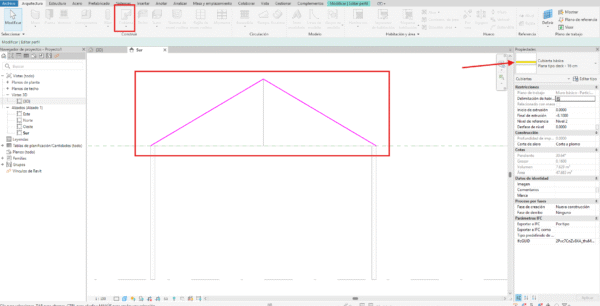
Finalmente nuestra cubierta nos quedaría de la siguiente manera. Podemos alargarla o hacerla más corta con las flechas longitudinales.
Finalmente nuestra cubierta nos quedaría de la siguiente manera. Podemos alargarla o hacerla más corta con las flechas longitudinales.
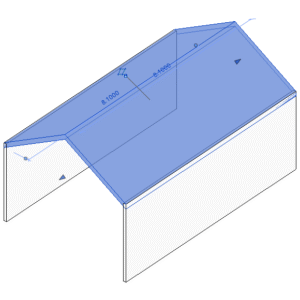
4º Modificar la cubierta creada
Podemos hacer varias modificaciones en la cubierta creada, entre ellas, cambiar el corte de alero. Esto es la forma en la que se unen el borde de la cubierta y el muro. Podemos elegir los siguientes cortes de alero:
- Corte a plomo
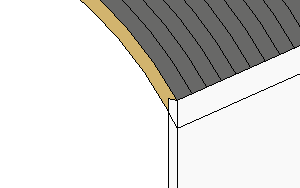
- Dos cortes – A plomo/Escuadra
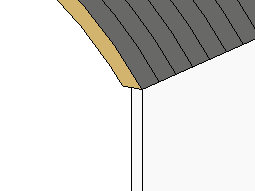
También podemos seleccionar si queremos que el apoyo sea tratado como una viga de celosía o alero.
- Alero
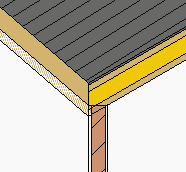
- Viga de celosía
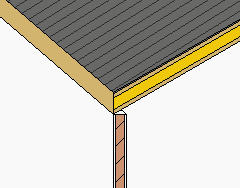
4. Elementos auxiliares
Son componentes secundarios que complementan la estructura principal de la cubierta. Su función puede ser estética, funcional o de protección, y suelen estar ubicados en los bordes, encuentros o zonas visibles de la cubierta. Aportan acabado, estanqueidad, ventilación o transición entre distintos elementos arquitectónicos
Algunos de estos elementos son:
- Alero: Voladizo perimetral que protege los muros de la lluvia.
- Imposta: Elemento saliente o moldura que marca una transición entre muro y cubierta.
- Cielo raso / falso techo: Revestimiento interior bajo la cubierta.
- Cornisa: Remate decorativo y funcional en el encuentro entre muro y cubierta.
- Canalón: Elemento para recogida de aguas pluviales en el borde inferior del tejado.
- Cumbrera: Remate superior en la intersección de faldones inclinados.
- Limatesa: Unión superior entre dos planos inclinados de cubierta.
- Limahoya: Encuentro en ángulo entrante entre dos faldones, para canalizar agua.
- Remates metálicos: Perfiles o chapas en bordes, encuentros y juntas para sellado y protección.
- Voladizos o vuelos estructurales: Extensiones de cubierta sin apoyo directo.
4.1. Alero
El alero es el voladizo horizontal de la cubierta que sobresale del plano de la fachada. Su función principal es proteger los muros y ventanas de la lluvia y la radiación solar directa, además de contribuir al acabado estético del edificio. Puede incluir elementos como canalones, molduras o revestimientos inferiores (sofitos).
Debemos tener en cuenta que el alero tendrá sentido crearlo sólo si la cubierta sobresale desde el muro donde apoya.
Para crear un alero seguimos los siguientes pasos:
1º Activar la herramienta
Buscamos la herramienta «Cielo raso» (Revit lo llama así) dentro de la opción de crear cubierta, en la pestaña arquitectura.
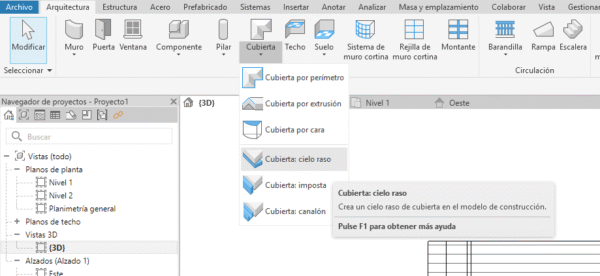
2º Crear alero
Para ello dibujamos el alero al igual que lo haríamos con un forjado. Si nuestra intención es darle a este alero un papel estructural en nuestro modelo, lo más recomendable es crear un forjado estructural con las dimensiones y características de nuestro alero.
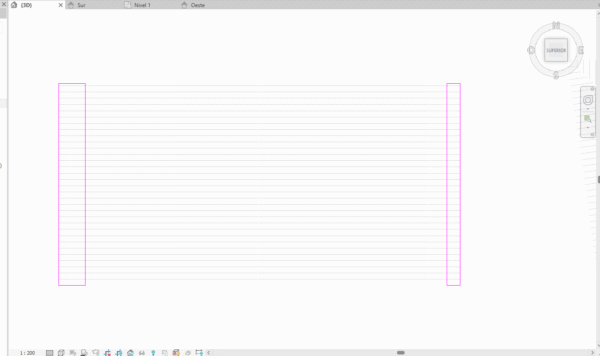
Muy importante tener un nivel donde dibujar dicho alero y tener en cuenta que estos elementos se crear hacia abajo del nivel indicado, como los suelos y los forjados.
Una vez creado, podemos modificar su estructura, grosor, materiales, etc., como haríamos con un forjado.
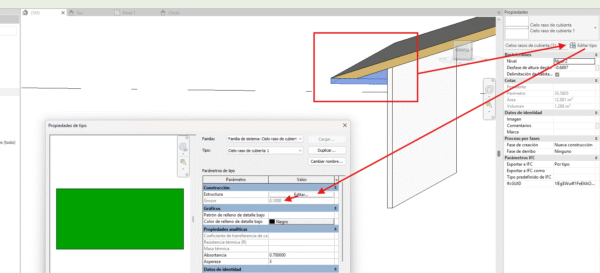
3º Modificar hasta obtener el diseño correcto
Conviene realizar ajustes tanto en la terminación de la cubierta como en el alero para obtener un modelo lo más correcto posible, acorde a lo que realmente queremos modelar.
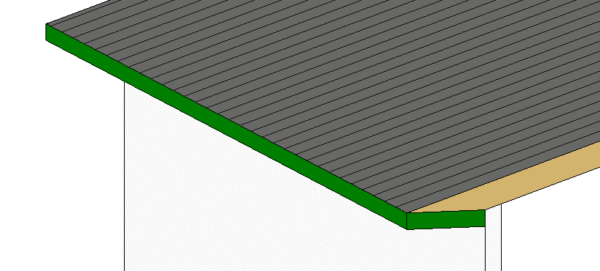
4.2. Canalones
Los canalones son conductos longitudinales instalados en el borde inferior de la cubierta (habitualmente en los aleros) cuya función es recoger y conducir el agua de lluvia hacia los bajantes, evitando que esta caiga directamente sobre la fachada o el suelo.
En proyectos BIM, especialmente al trabajar con Autodesk Revit, los canalones suelen ser modelados dentro de la disciplina de instalaciones (MEP) como parte del sistema de evacuación de aguas pluviales, ya que forman parte activa del drenaje del edificio. Aunque pueden representarse desde el modelo arquitectónico, esta representación suele ser puramente visual o de coordinación, sin incluir análisis de caudales ni cálculos hidráulicos.
El dimensionado y diseño técnico de los canalones (sección, pendiente, ubicación, materiales) depende de la normativa aplicable (como el CTE-DB-HS 5 en España) y de las condiciones específicas del proyecto, como superficie de cubierta, pluviometría local y disposición de bajantes.
Para añadir canalones seguimos los siguientes pasos:
1º Activar la herramienta
Buscamos la herramienta «Canalón» dentro de la opción de crear cubierta, en la pestaña arquitectura.
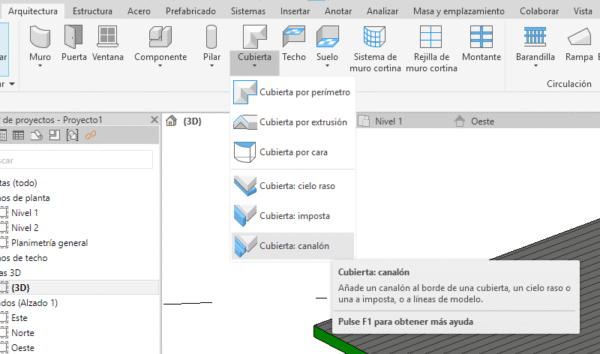
2º Crear canalón
Para ello seleccionamos las líneas perimetrales de la cubierta. Debemos tener en cuenta que todos los segmentos creados desde una misma vez se unirán en un conjunto.
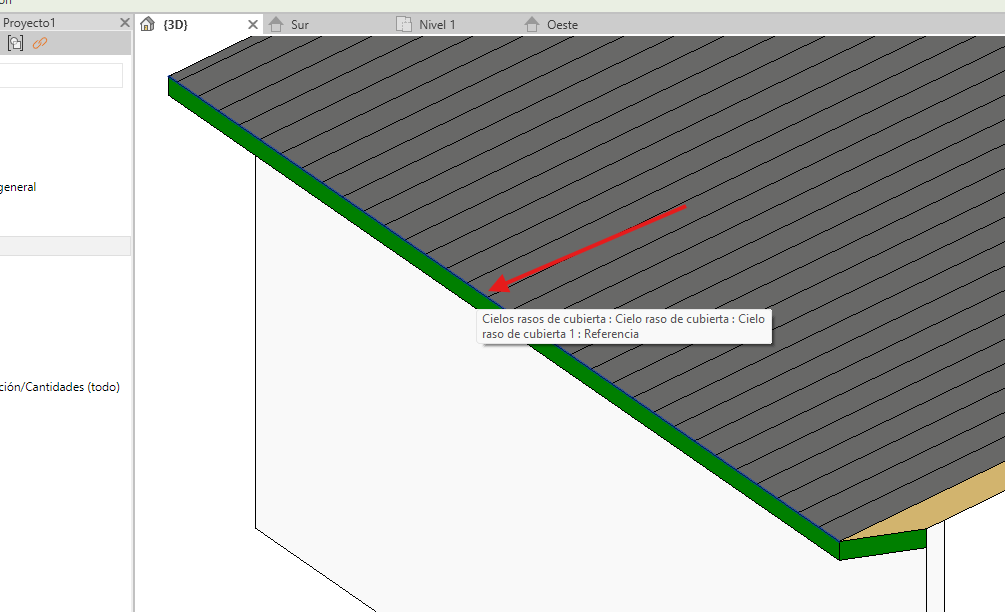
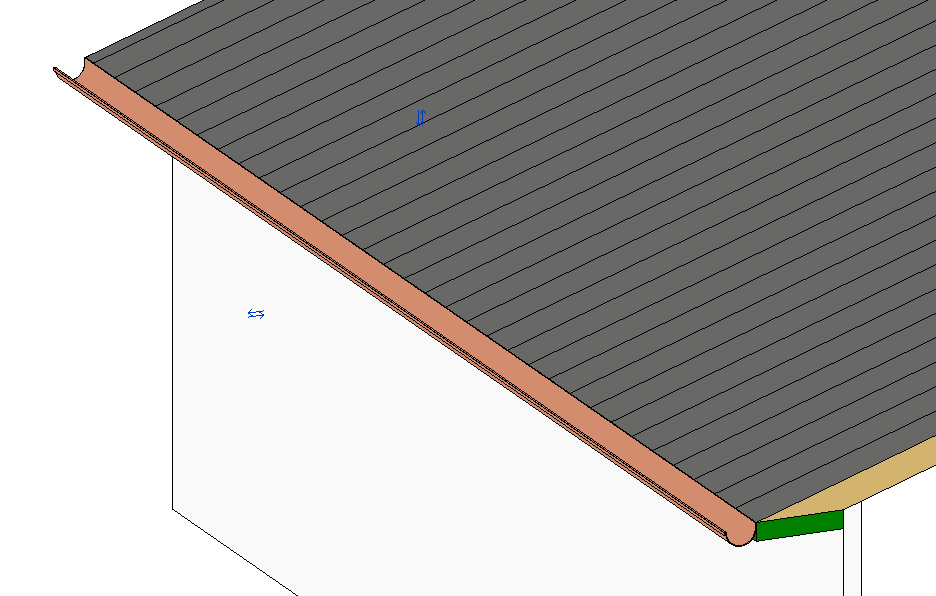
3º Modificar hasta obtener el diseño correcto
Podemos modificar el canalón de varias maneras, por ejemplo cambiando el perfil, material, etc. Si queremos eliminar un segmento debemos seleccionar la herramienta superior «Añadir/Eliminar segmentos».
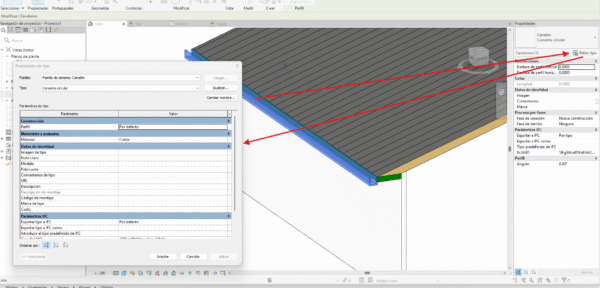
4.3. Imposta
Las impostas son elementos que se colocan en la parte exterior del perímetro de la cubierta para ocultar las terminaciones de ésta o como elemento separador entre otras partes.
Para añadirimpostas seguimos los siguientes pasos:
1º Activar la herramienta
Buscamos la herramienta «Imposta» dentro de la opción de crear cubierta, en la pestaña arquitectura.
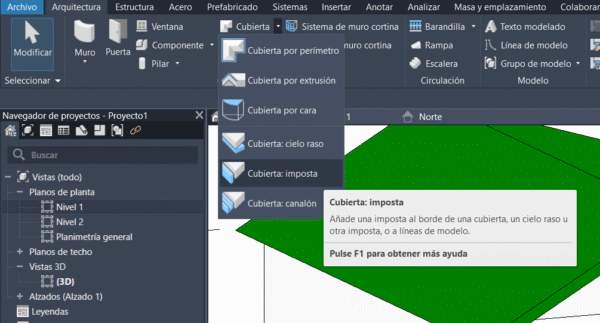
2º Crear canalón
Para ello seleccionamos las líneas del borde de la cubierta. Debemos tener en cuenta que en función de si seleccionamos la línea superior o la línea inferior, la imposta se creará en un lugar distinto:
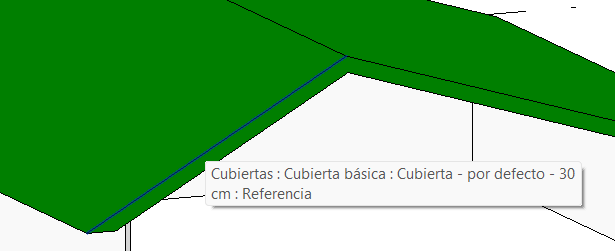
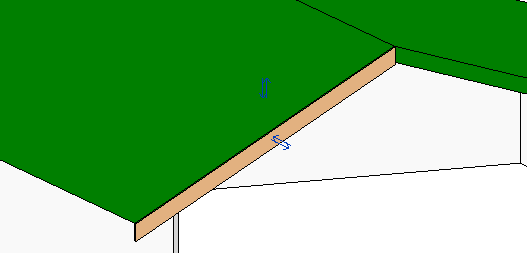
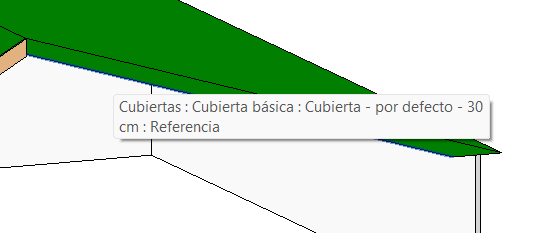
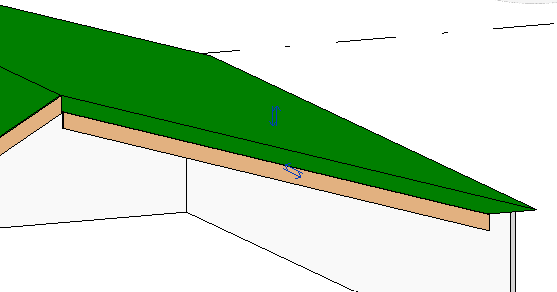
3º Modificar hasta obtener el diseño correcto
Podemos modificar la imposta de varias maneras, por ejemplo cambiando el perfil, material, etc. Si queremos eliminar un segmento debemos seleccionar la herramienta superior «Añadir/Eliminar segmentos». También podemos modificar el biselado de los extremos.